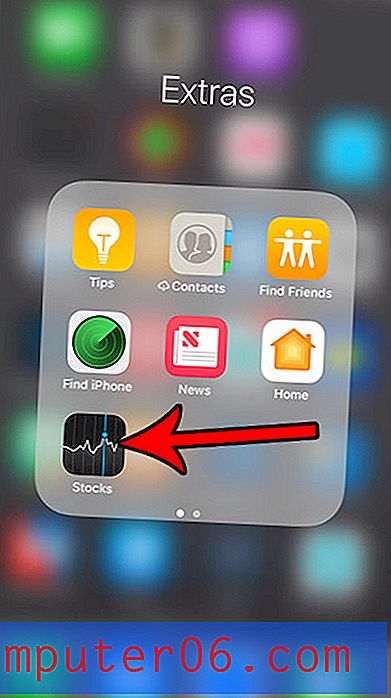Comment désactiver la boîte de notification Blue Outlook 2013
Il est assez courant pour les utilisateurs d'Outlook 2013 d'ouvrir le programme de messagerie sur leur ordinateur de bureau ou portable pendant qu'ils effectuent d'autres tâches. Outlook peut vérifier les e-mails à la fréquence que vous souhaitez, et ces messages seront automatiquement envoyés dans votre boîte de réception.
Vous pouvez dire que vous avez reçu un nouveau message par la présence d'une enveloppe sur l'icône de la barre des tâches Outlook, par un son de notification, par une brève modification du pointeur de la souris, ou via une boîte de notification contextuelle bleue appelée une alerte de bureau . Chacune de ces options peut être utile, mais selon la façon dont vous utilisez votre ordinateur, vous pouvez constater que vous cliquez accidentellement sur la fenêtre de notification bleue lorsqu'elle apparaît. Notre guide ci-dessous vous montrera comment ajuster les paramètres de notification d'Outlook 2013 afin que la boîte de dialogue bleue n'apparaisse plus lorsque vous recevez un nouveau message.
Voici comment empêcher la notification Outlook 2013 d'apparaître en bas à droite de votre écran -
- Ouvrez Outlook 2013.
- Cliquez sur l'onglet Fichier dans le coin supérieur gauche de la fenêtre.
- Cliquez sur Options dans la colonne à gauche de la fenêtre.
- Cliquez sur l'onglet Courrier à gauche de la fenêtre contextuelle.
- Décochez la case à gauche de Afficher une alerte sur le bureau dans la section Arrivée des messages de la fenêtre. Cliquez sur le bouton OK lorsque vous avez terminé.
Ces étapes sont répétées ci-dessous avec des images -
Étape 1: lancez Outlook 2013.
Étape 2: cliquez sur l'onglet Fichier dans le coin supérieur gauche de la fenêtre Outlook 2013.

Étape 2: cliquez sur Options en bas de la colonne sur le côté gauche de la fenêtre. Cela ouvre une nouvelle fenêtre appelée Options Outlook .
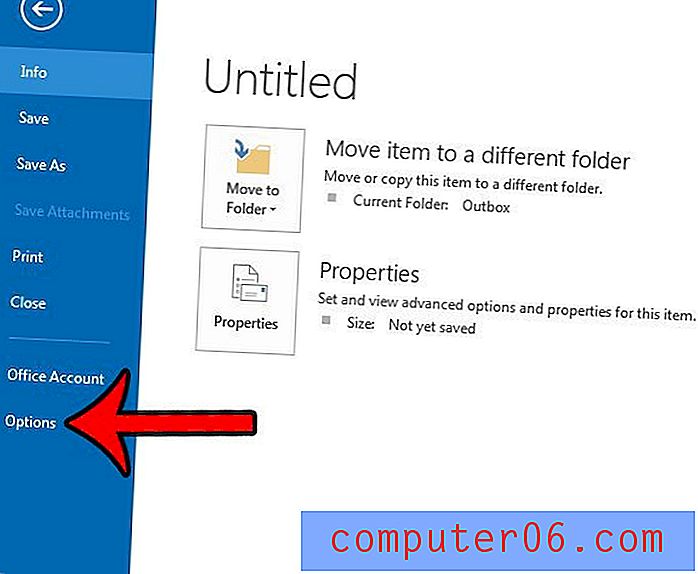
Étape 3: cliquez sur Courrier dans la colonne à gauche de la fenêtre Options Outlook .
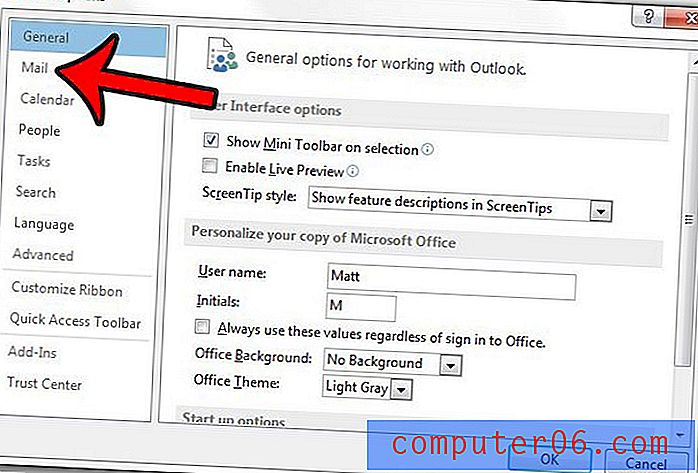
Étape 4: faites défiler jusqu'à la section Arrivée des messages de la fenêtre, cliquez sur la case à gauche de Afficher une alerte sur le bureau pour décocher la coche, puis cliquez sur le bouton OK pour appliquer vos modifications et fermer la fenêtre.
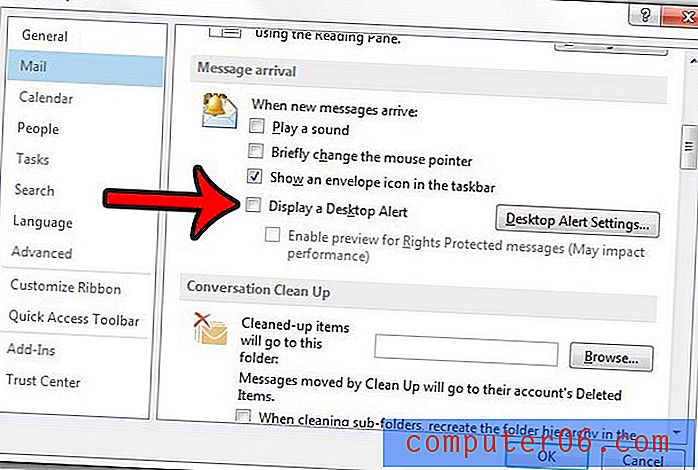
Y a-t-il un e-mail que vous devez envoyer, mais préférez l'envoyer à un moment où vous n'êtes peut-être pas devant votre ordinateur? Découvrez comment envoyer un futur e-mail dans Outlook 2013 à l'aide de la fonctionnalité de livraison différée.